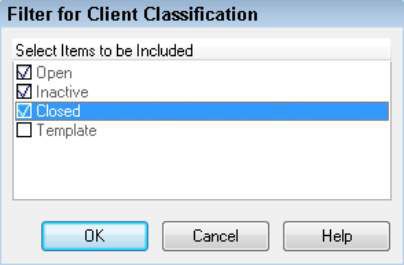¿Cómo cambiar las clasificaciones para los clientes, los cronometradores y tareas en la salvia Timeslips
Después de completar el trabajo para un cliente en Sage Timeslips, usted podría encontrar que usted no necesita el apodo del cliente y otra información, incluyendo los resbalones, las transacciones y cuentas aprobadas. Cuando se crea un apodo, Timeslips asigna ese apodo una clasificación de Abrir.
Usted puede cambiar la clasificación de inactivos o cerrados. Cambio de la clasificación esconde el apodo - y la información asociada - de las listas que utiliza a diario para crear resbalones y transacciones, información de edición, y los informes de filtro.
Para cambiar la clasificación de un solo apodo de abierto a inactivos o cerrados, abra ese apodo en su ventana de la información - por ejemplo, la ventana de Información del Cliente. A continuación, abra la lista desplegable Clasificación en la esquina superior derecha, seleccione una nueva clasificación, y guardar el apodo.
Si usted es el tipo de persona que quiere limpiar la casa al final del año, se puede hacer cambios en múltiples apodos simultáneamente utilizando el cuadro de diálogo Cambiar clasificación. Para mostrar este cuadro de diálogo, abra el menú Nombres y elegir la ventana de la lista correspondiente (el, cronometrador, tarea o ventana Lista de gastos del cliente). A continuación, en la barra de herramientas se ejecuta en la parte superior de la ventana, haga clic en el botón Cambiar clasificación.
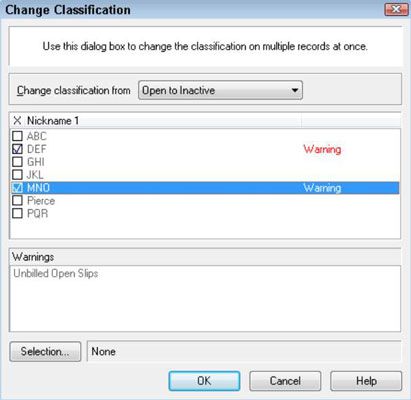
Utilice la Clasificación Cambio lista desplegable Desde especificar la clasificación actual y la nueva clasificación, a continuación, seleccione los clientes que desea cambiar. Timeslips muestra advertencias, si los hay, asociados con los apodos que desea cerrar. Por ejemplo, existen recibos facturados a los clientes seleccionados.
Si aparecen advertencias, puede cancelar el cambio de las clasificaciones y tomar medidas para eliminar las advertencias (en este ejemplo, borrar o cerrar los resbalones o facturar ellos) o puede seguir adelante y haga clic en Aceptar para cambiar la clasificación de los apodos seleccionados. Timeslips pregunta si usted es seguro- haga clic en Sí, y Timeslips cambia la clasificación.
La ventana Lista para ese tipo de apodo ya no muestra los apodos de la ficha abierta. En su lugar, puede hacer clic en el Inactiva o las pestañas cerradas para ver apodos con esas clasificaciones.
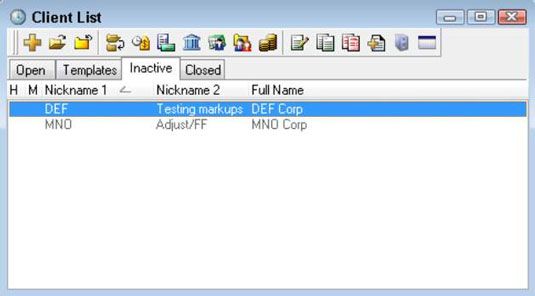
Si es necesario, se puede optar por incluir clientes inactivos y cerrados en los informes. Cuando la creación de filtros para el informe, incluyen filtro de Clasificación del apodo y editar el filtro haciendo clic en el botón Editar que aparece debajo de la lista de los filtros seleccionados. En el cuadro de diálogo que aparece, seleccione las clasificaciones que desea incluir en el informe.